Як перетворити військовий час на стандартний час в Excel?
Можливо, ви прийняли аркуш із переліком військового часу, як показано нижче, і звикли переглядати стандартний час, тож ви хочете перевести цей військовий час у стандартний час в Excel, як ви можете це зробити?
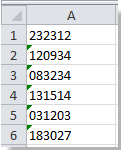
 Перетворити військовий час на стандартний за допомогою формули в Excel
Перетворити військовий час на стандартний за допомогою формули в Excel
В Excel ви можете швидко перевести військовий час у стандартний за допомогою формули.
1. Виберіть порожню комірку, щоб набрати цю формулу = ЧАС (ВЛІВО (A1,2) & ":" & ПОСЕРЕДНИЙ (A1,3,2) & ":" & ВПРАВО (A1,2)) (А1 позначає клітинку, яку ви хочете перевести військовий час на стандартний час, ви можете змінити його, як вам потрібно), і натисніть
Що натомість? Створіть віртуальну версію себе у
клавішу, а потім перетягніть маркер заповнення, щоб заповнити потрібний діапазон. Дивіться знімок екрана:
2. Потім виберіть діапазон B1: B6 (діапазон, який ви використовуєте за наведеною вище формулою, ви можете змінити його, як вам потрібно), і клацніть правою кнопкою миші, щоб клацнути Формат ячеек. Дивіться знімок екрана:
3 В Формат ячеек діалог, клацніть Номер та натисніть Time від Категорія , а потім виберіть стандартний формат часу в правому розділі. Дивіться знімок екрана:
4. клацання OK, ви можете побачити результат:

Чайові: Якщо військовий час має лише годину і хвилину, наприклад 2323, ви можете скористатися цією формулою = ЧАС (ВЛІВО (A1,2) & ":" & ВПРАВО (A1,2)) а потім виконайте наведені вище дії, щоб перевести його в стандартний час. Дивіться знімок екрана:

 Перетворити стандартний час на військовий за допомогою формули в Excel
Перетворити стандартний час на військовий за допомогою формули в Excel
Щоб перетворити стандартний час на військовий, ви також можете скористатися формулою для його вирішення.
Виділіть порожню комірку та введіть цю формулу = ТЕКСТ (A1, "HHMMSS") (А1 позначає клітинку, яку ви хочете перевести військовий час на стандартний час, ви можете змінити його, як вам потрібно), і натисніть
Що натомість? Створіть віртуальну версію себе у
, потім перетягніть маркер заповнення, щоб заповнити потрібний діапазон. Дивіться знімок екрана:
Чайові: Якщо стандартний час має лише годину та хвилину, наприклад 11:23, ви можете скористатися цією формулою = ТЕКСТ (A1, "HHMM"). Дивіться знімок екрана:
Швидке перетворення нестандартної дати у стандартне форматування дати (мм / дд / рррр)
|
| Іноді ви можете отримати робочі таблиці з декількома нестандартними датами, і перетворити всі їх у стандартне форматування дат, як мм / дд / рррр, може бути для вас складною справою. Ось Kutools для Excel's Перетворити на дату можна швидко перетворити ці нестандартні дати в стандартне форматування дати одним клацанням миші. Натисніть, щоб отримати безкоштовну повнофункціональну пробну версію за 30 днів! |
 |
| Kutools для Excel: із понад 300 зручними надбудовами Excel, які можна безкоштовно спробувати без обмежень протягом 30 днів. |
Відносні статті:
- Перетворити одну клітинку на кілька комірок / рядків у програмі Excel
- Перетворити список стовпців на список, відокремлений комами в Excel
Найкращі інструменти продуктивності офісу
Покращуйте свої навички Excel за допомогою Kutools для Excel і відчуйте ефективність, як ніколи раніше. Kutools для Excel пропонує понад 300 додаткових функцій для підвищення продуктивності та економії часу. Натисніть тут, щоб отримати функцію, яка вам найбільше потрібна...

Вкладка Office Передає інтерфейс із вкладками в Office і значно полегшує вашу роботу
- Увімкніть редагування та читання на вкладках у Word, Excel, PowerPoint, Publisher, Access, Visio та Project.
- Відкривайте та створюйте кілька документів на нових вкладках того самого вікна, а не в нових вікнах.
- Збільшує вашу продуктивність на 50% та зменшує сотні клацань миші для вас щодня!
